
Hai un nuovo splendente Apple Watch per Natale? Probabilmente ti starai chiedendo come configurarlo e cosa farne. È uno smartwatch molto utile che può fare molte cose. Continua a leggere per scoprire come configurare il tuo Apple Watch, modificarne le impostazioni e scoprire i molti modi in cui puoi usarlo.
Configura il tuo Apple Watch
La prima cosa che vorrai fare con il tuo orologio è aggiornalo a Watch OS 2.0.1 (o superiore) , che include una serie di miglioramenti e nuove funzionalità come "Time Travel" e una piattaforma di app nativa che consente a più app di essere eseguite direttamente sull'orologio.

Successivamente, vorrai cambia l'orientamento sul tuo Apple Watch . Puoi indossare orologi da polso tradizionali su entrambi i polsi senza dover cambiare nulla. Tuttavia, gli smartwatch sono diversi. Apple Watch include un'opzione per indicare se indossi l'orologio al polso sinistro o destro.
L'Apple Watch è disponibile in due diverse dimensioni (38 mm e 42 mm) e con un'ampia gamma di diversi tipi e colori di cinturini. Invece di pagare un premio per un Apple Watch solo per ottenere un diverso tipo di cinturino. Puoi cambia il cinturino del tuo Apple Watch senza spendere una fortuna .
Una volta che hai un cinturino che ti piace sull'orologio, è il momento di scegliere un quadrante. Il tuo Apple Watch è dotato di diversi quadranti incorporati, alcuni dei quali puoi personalizzare , di cambiare i colori e scegli complicazioni per. Le complicazioni consentono di visualizzare più informazioni, come meteo, programma e alba / tramonto sui quadranti dell'orologio che supportano le complicazioni. Watch OS 2.0 ha portato il supporto per complicazioni di terze parti sul quadrante dell'orologio.
Puoi anche crea un quadrante Apple Watch personalizzato da una singola foto o da un album fotografico .

Il più grande miglioramento ottenuto con Watch OS 2.0 è l'inclusione di una piattaforma di app nativa che consente alle applicazioni di essere eseguite direttamente sull'orologio (invece dell'orologio che funge solo da display per le app in esecuzione sul telefono). Le app in esecuzione direttamente sull'orologio significano tempi di risposta più rapidi e la possibilità di eseguire app senza una connessione al tuo iPhone. Quindi, ora che hai scelto e personalizzato il quadrante del tuo Apple Watch, è il momento di farlo trova e installa le app sul tuo orologio e scegli gli sguardi che desideri . Gli sguardi sono riassunti analizzabili delle informazioni che visualizzi frequentemente. Se un'app ha uno sguardo, viene aggiunta automaticamente alla schermata Sguardi.
Quando installi un'app sull'orologio, un'icona per quell'app viene aggiunta alla grande griglia fluida di icone nella schermata Home dell'orologio. Man mano che installi sempre più app, la schermata Home potrebbe diventare un po 'affollata e non organizzata, rendendo difficile trovare le app installate. Tuttavia, puoi riorganizzare le icone delle app nella schermata Home dell'orologio . Per impostazione predefinita, spostando le icone della schermata Home, le icone sul bordo esterno diventano più piccole delle icone al centro dello schermo. Ma puoi cambiare questo rendendo tutte le icone nella schermata Home della stessa dimensione .
Se hai installato molte app e ti ritrovi a corto di spazio sull'orologio, puoi farlo controlla facilmente quali app occupano più spazio . Puoi anche forza di chiusura un'app che non risponde o un'app che desideri chiudere completamente.

Dopo aver impostato il tuo Apple Watch come desideri, probabilmente vorrai eseguirne il backup. Proprio come faresti con il tuo iPhone, puoi farlo eseguire il backup, cancellare e ripristinare il tuo Apple Watch .

Modifica le impostazioni del tuo Apple Watch
Ci sono molte impostazioni che ti consentono di mettere a punto l'orologio per adattarlo al modo in cui lavori e giochi. Ad esempio, se utilizzi l'orologio come una semplice torcia o fai riferimento alle informazioni sull'orologio per più di 15 secondi, puoi prolungare il tempo in cui lo schermo dell'orologio rimane acceso quando lo tocchi (non quando alzi il polso) a 70 secondi.
Per impostazione predefinita, quando alzi il polso, lo schermo dell'Apple Watch si accende e il quadrante viene visualizzato anche se stavi eseguendo un'attività diversa quando lo schermo si è spento. Tuttavia, puoi scegliere di visualizzare l'ultima attività quando si attiva lo schermo invece del quadrante dell'orologio.

Se hai problemi a leggere il testo minuscolo sullo schermo del tuo Apple Watch, c'è un modo per farlo aumentare la dimensione del testo . Puoi anche regolare la luminosità per adattarla meglio alla tua attuale situazione di illuminazione.

Ci sono molte ricerche là fuori sui rischi di stare seduti troppo a lungo. Ebbene, Apple ha deciso di integrare un "Time to stand!" promemoria nell'Apple Watch. Se non senti il bisogno che ti venga ricordato di stare in piedi, o sei solo stanco di ricevere un promemoria di stare in piedi mentre guidi, puoi disattiva questo promemoria .
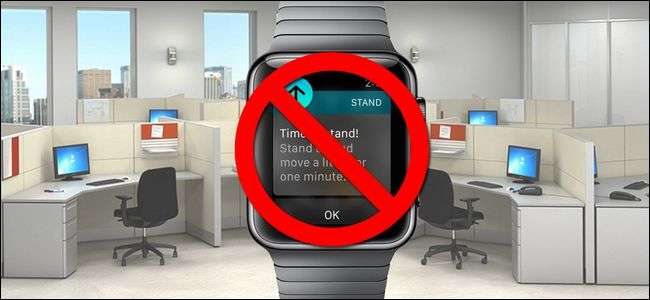
Il tuo Apple Watch ti consente di rispondere a messaggi di testo ed e-mail utilizzando l'orologio. Ci sono risposte predefinite che puoi usare per renderlo facile e veloce. Questi le risposte predefinite possono essere personalizzate in base alle tue esigenze.
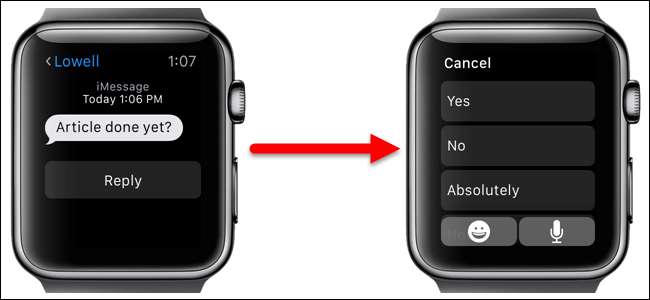
Se hai avviato un'attività sul tuo Apple Watch, come la composizione di un'e-mail o di un messaggio di testo, puoi completare tale attività sul tuo iPhone utilizzando il Giù le mani caratteristica.
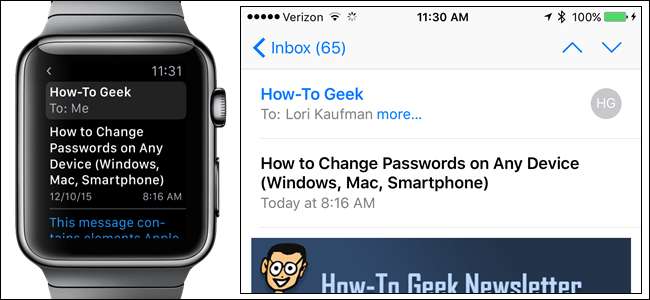
L'app Meteo predefinita sul tuo iPhone fornisce una complicazione da utilizzare nei quadranti che li supportano. L'app Meteo ti consente di visualizzare il meteo per più città, ma mostra il meteo per una città predefinita sul tuo Apple Watch nella complicazione Meteo. Questo la città predefinita può essere modificata utilizzando il telefono.

Usa il tuo Apple Watch
Ci sono molte cose utili che puoi fare con il tuo Apple Watch. Una delle caratteristiche principali è l'integrazione di Siri. Non è esteso come Siri su iPhone, ma ce ne sono ancora molti cose utili che puoi fare con Siri sul tuo Apple Watch . Puoi anche spegni Siri sull'orologio se decidi di non utilizzarlo.

Apple Pay è un sistema di pagamento mobile e portafoglio digitale introdotto da Apple nel 2014. Ha iniziato ad essere disponibile su iPhone e iPad e ora è ancora più conveniente, permettendoti di usa il tuo Apple Watch per effettuare pagamenti per gli articoli . Per usare Apple Pay, devi avere un passcode abilitato sull'orologio .
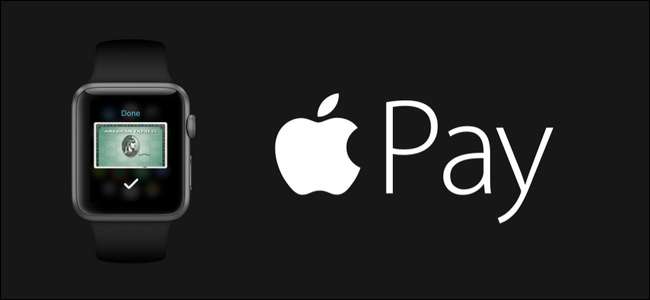
Force Touch su Apple Watch ti consente di accedere rapidamente alle opzioni contestuali specifiche dell'orologio in varie app. Dato il piccolo schermo dell'orologio, c'è spazio limitato per le opzioni all'interno di app e impostazioni. Force Touch aiuta a risolvere questo problema.

Se desideri condividere i tuoi risultati di fitness e attività, il tuo file quadrante dell'orologio personalizzato , messaggi che ricevi o quasi qualsiasi altra cosa sullo schermo dell'orologio, puoi facilmente fai uno screenshot del tuo orologio e poi condividi l'immagine.

Se tendi a smarrire il tuo iPhone, puoi farlo trovalo facilmente usando il tuo Apple Watch . Tuttavia, il tuo iPhone deve trovarsi nel raggio d'azione e connesso al tuo Apple Watch affinché questa funzione funzioni.

Viaggio nel tempo su Apple Watch ti consente di vedere il passato e il futuro. In realtà non vai avanti e indietro nel tempo, ma puoi controllare che tempo farà tra poche ore, vedere se hai altri appuntamenti nel corso della giornata o ricordare a te stesso cosa stavi facendo ieri.

Ci sono molti fitness tracker là fuori che sono orologi dedicati al monitoraggio della tua attività e dei tuoi allenamenti. Oltre a tutte le altre utili funzionalità di Apple Watch, può essere anche un fitness tracker.
Il Monitoraggio attività e l'app Allenamento ti aiutano a monitorare i tuoi sforzi di fitness, ma sono diversi. Il Monitoraggio delle attività sull'orologio tiene traccia di quanto ti muovi, ti alleni e ti alzi ogni giorno. È passivo e funziona indipendentemente dal fatto che ti stia allenando o meno (a meno che non lo disattivi nelle impostazioni dell'app Watch).
comunque, il Allenarsi L'app ti aiuta a monitorare i tuoi allenamenti, ricevere promemoria sui traguardi raggiunti durante l'allenamento e ottenere un riepilogo dettagliato quando hai finito.
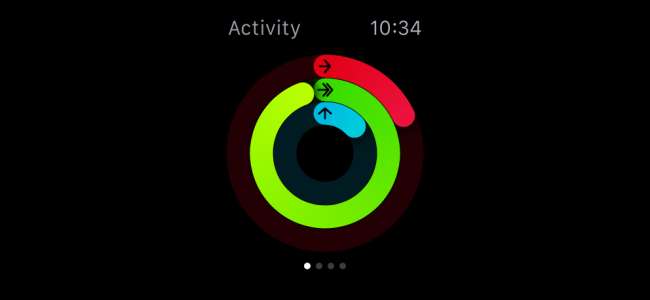
Una delle funzioni principali del tuo Apple Watch è avvisarti quando ricevi e-mail, messaggi di testo, telefonate, ecc. Tuttavia, potrebbero esserci delle volte in cui desideri silenzia o nascondi le notifiche sull'orologio , ma ricevi comunque tocchi che ti avvisano sottilmente delle notifiche. Per disattivare l'audio delle notifiche e sopprimere i tocchi, utilizzare il Funzione Non disturbare sul tuo Apple Watch. Se non desideri disattivare l'audio delle notifiche, ma preferisci che non siano così rumorose, puoi farlo regola il volume sul tuo Apple Watch .

Prima di Watch OS 2.0, era possibile visualizzare solo le notifiche di ricezione di nuove e-mail e visualizzarle. Ora puoi rispondi ai messaggi di posta elettronica utilizzando il tuo Apple Watch , con uno dei tre metodi diversi. Puoi scegliere tra diverse risposte predefinite, pronunciare la tua risposta o rispondere con un'emoji.

Lo schermo del tuo Apple Watch potrebbe essere piccolo, ma puoi comunque usarlo per mostrare le tue foto. Finchè sincronizzare un album fotografico dal telefono all'orologio , puoi visualizzare le immagini sull'orologio anche quando il telefono è fuori portata.
Le foto dal vivo ti consentono di acquisire alcuni secondi di raffica prima e dopo lo scatto di una foto. Le Live Photo possono anche essere aggiunte al tuo Apple Watch proprio come le foto normali e si animeranno ogni volta che alzi il polso.
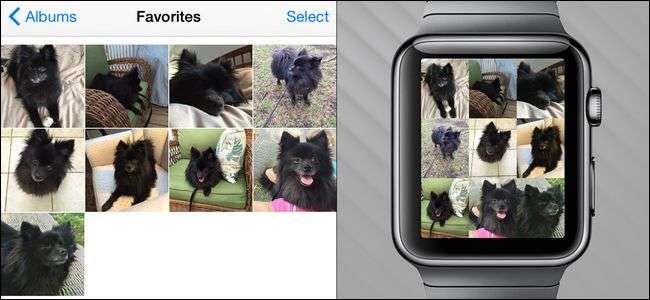
Invece di tirare fuori il telefono quando devi trovare una posizione o ottenere indicazioni stradali da qualche parte, puoi ottenere assistenza per la posizione e la navigazione direttamente sul tuo Apple Watch utilizzando l'app Mappe. Se incontri qualcuno, invece di cercare di descrivere dove ti trovi, invia loro la tua posizione in un messaggio di testo . Quindi, possono utilizzare quella posizione per ottenere indicazioni stradali per te.

Dopo aver utilizzato il tuo Apple Watch per fare tutto ciò che abbiamo elencato qui e altro, potresti essere a corto di batteria. Abbiamo molti suggerimenti su come farlo massimizzare la durata della batteria dell'orologio . Tuttavia, se sei davvero a corto di succo, puoi farlo attiva la funzione di riserva di carica sull'orologio in modo da avere funzionalità dell'orologio di base per un periodo di tempo prolungato.

Hai una domanda urgente sul tuo Apple Watch o su altri dispositivi? Mandaci un'e-mail a [email protected] e faremo del nostro meglio per rispondere.







